集成驱动安装器
在XP中集成SATA驱动(适合初学者自己动手)
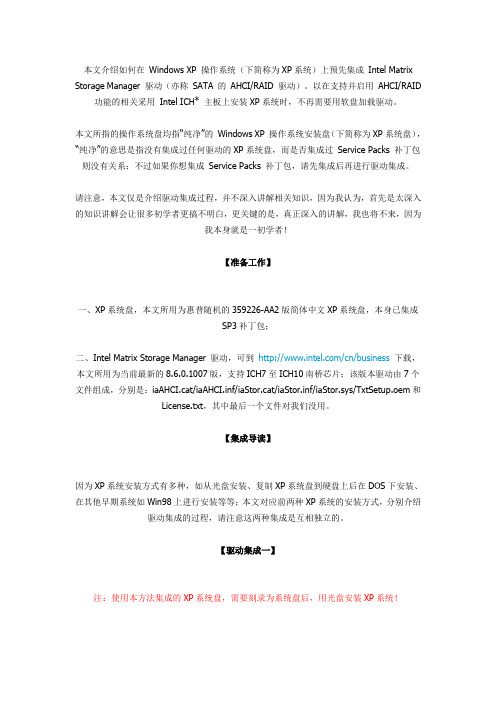
本文介绍如何在Windows XP 操作系统(下简称为XP系统)上预先集成Intel Matrix Storage Manager 驱动(亦称SATA 的AHCI/RAID 驱动)。
以在支持并启用AHCI/RAID 功能的相关采用Intel ICH* 主板上安装XP系统时,不再需要用软盘加载驱动。
本文所指的操作系统盘均指“纯净”的 Windows XP 操作系统安装盘(下简称为XP系统盘),“纯净”的意思是指没有集成过任何驱动的XP系统盘,而是否集成过Service Packs 补丁包则没有关系;不过如果你想集成Service Packs 补丁包,请先集成后再进行驱动集成。
请注意,本文仅是介绍驱动集成过程,并不深入讲解相关知识,因为我认为,首先是太深入的知识讲解会让很多初学者更搞不明白,更关键的是,真正深入的讲解,我也将不来,因为我本身就是一初学者!【准备工作】一、XP系统盘,本文所用为惠普随机的359226-AA2版简体中文XP系统盘,本身已集成SP3补丁包;二、Intel Matrix Storage Manager 驱动,可到/cn/business下载,本文所用为当前最新的8.6.0.1007版,支持ICH7至ICH10南桥芯片;该版本驱动由7个文件组成,分别是:iaAHCI.cat/iaAHCI.inf/iaStor.cat/iaStor.inf/iaStor.sys/TxtSetup.oem和License.txt,其中最后一个文件对我们没用。
【集成导读】因为XP系统安装方式有多种,如从光盘安装、复制XP系统盘到硬盘上后在DOS下安装、在其他早期系统如Win98上进行安装等等;本文对应前两种XP系统的安装方式,分别介绍驱动集成的过程,请注意这两种集成是互相独立的。
【驱动集成一】注:使用本方法集成的XP系统盘,需要刻录为系统盘后,用光盘安装XP系统!过程简介:把XP系统盘到硬盘上--> 修改i386目录下的Dosnet.inf/TxtSetup.sif/Winnt.sif 等3个文件--> 复制驱动iaAHCI.cat/iaAHCI.inf/iaStor.cat/iaStor.inf和iaStor.sys等5个文件到i386目录下--> 把集成后的XP系统盘刻录即告完工。
驱动精灵2010详细使用说明

驱动精灵2010详细使用说明驱动精灵是由驱动之家研发的一款集驱动自动升级、驱动备份、驱动还原、驱动卸载、硬件检测等多功能于一身的专业驱动软件。
用户可以彻底抛弃驱动光盘,把驱动的下载、安装、升级、备份全部交给驱动精灵来完成!驱动精灵2010均通过了Windows7 (Win7)兼容认证,支持包含Windows XP、Vista、7在内的所有微软32/64位操作系统。
第一部分安装、起用、初始化操作1. 软件安装1.1 系统需求使用驱动精灵,您的计算机需要满足如下条件:X86处理器或者x64处理器、最低128MB内存、50MB硬盘空间(安装所需)及100MB或更多硬盘空间(驱动程序下载所需),微软Windows XP/ Vista/ 7操作系统(支持32/64位操作系统)。
驱动精灵2010版本支持32/64位Windows XP/Vista/7操作系统下的智能硬件检测及驱动程序升级功能。
为了确保驱动精灵在线智能检测、升级功能可正常使用,您需要确认您的计算机具备正常的互联网连接能力。
在非联网状态,驱动精灵部分功能将不可用。
1.2 版本区别首先,您需要通过驱动精灵下载页面,下载驱动精灵2010最新版本。
点击安装图标进行安装。
驱动精灵提供有集成万能网卡驱动的完全版、集成普通网卡驱动的标准版和未集成网卡驱动的升级版,共三种版本供用户选择。
以上三种版本的区别仅在于离线模式下的网卡驱动自动安装功能。
1.3 路径配置您可以自由选择驱动精灵的安装路径,也可以对驱动精灵的驱动备份、下载目录进行配置。
我们建议您把备份和下载目录设置在非操作系统分区,这样在重新安装操作系统时可以保证驱动文件不会丢失。
在软件安装过程中,驱动精灵将提示程序安装路径。
其中软件的安装路径与驱动程序的下载路径可以设置为不同分区的不同位置驱动程序的备份、下载路径可以单独设置,请根据硬盘空间以及其他考虑,选择合适的路径进行配置。
2. 软件卸载驱动精灵体积小巧,且没有自动启动项,不会对您计算机上的其他程序造成干扰。
集成SATA驱动到系统安装盘(图文教程)
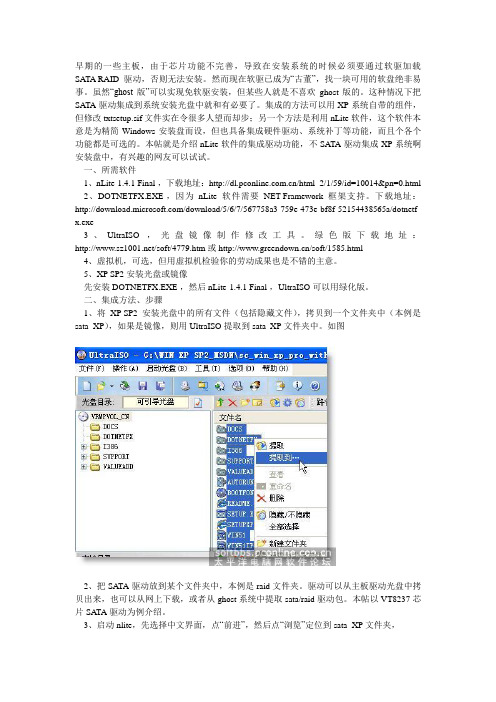
早期的一些主板,由于芯片功能不完善,导致在安装系统的时候必须要通过软驱加载SATA RAID驱动,否则无法安装。
然而现在软驱已成为“古董”,找一块可用的软盘绝非易事。
虽然“ghost版”可以实现免软驱安装,但某些人就是不喜欢ghost版的。
这种情况下把SATA驱动集成到系统安装光盘中就和有必要了。
集成的方法可以用XP系统自带的组件,但修改txtsetup.sif文件实在令很多人望而却步;另一个方法是利用nLite软件,这个软件本意是为精简Windows安装盘而设,但也具备集成硬件驱动、系统补丁等功能,而且个各个功能都是可选的。
本帖就是介绍nLite软件的集成驱动功能,不SATA驱动集成XP系统啊安装盘中,有兴趣的网友可以试试。
一、所需软件1、nLite-1.4.1 Final ,下载地址:/html_2/1/59/id=10014&pn=0.html2、DOTNETFX.EXE ,因为nLite软件需要NET Framework框架支持。
下载地址:/download/5/6/7/567758a3-759e-473e-bf8f-52154438565a/dotnetf x.exe3、UltraISO ,光盘镜像制作修改工具。
绿色版下载地址:/soft/4779.htm 或/soft/1585.html4、虚拟机,可选,但用虚拟机检验你的劳动成果也是不错的主意。
5、XP SP2安装光盘或镜像先安装DOTNETFX.EXE ,然后nLite-1.4.1 Final ,UltraISO 可以用绿化版。
二、集成方法、步骤1、将XP SP2安装光盘中的所有文件(包括隐藏文件),拷贝到一个文件夹中(本例是sata_XP),如果是镜像,则用UltraISO 提取到sata_XP文件夹中。
如图2、把SATA驱动放到某个文件夹中,本例是raid文件夹。
驱动可以从主板驱动光盘中拷贝出来,也可以从网上下载,或者从ghost系统中提取sata/raid驱动包。
研控科技ESS42-P系列脉冲型集成式电机用户手册说明书

深圳市研控自动化科技有限公司目录前言 (1)1概述 (2)1.1产品介绍 (2)1.2特性 (2)1.3应用领域 (2)1.4产品命名规则 (2)2性能指标 (3)2.1电气特性 (3)2.2使用环境 (3)3安装 (4)3.1安装尺寸 (4)3.2安装方法 (4)4 驱动器端口与接线 (5)4.1接线示意图 (5)4.2端口定义 (6)4.2.1状态指示灯 (6)4.2.2输入/输出端口 (6)4.2.3拨码开关 (6)4.2.4电源端口 (6)4.3控制信号连接 (7)4.3.1输入信号 (7)4.3.2输出信号 (7)4.3.3输入信号波形时序图 (8)4.4拨码开关设定 (8)4.4.1电机旋转方向设定 (8)4.4.2细分设定 (8)5 电机规格及接线 (10)5.1技术规格 (10)6报警排除 (11)7版本修订历史 (12)8保修及售后服务 (13)8.1保修 (13)8.2售后服务 (13)前言感谢您使用本公司脉冲型集成式电机。
在使用本产品前,请务必仔细阅读本手册,了解必要的安全信息、注意事项以及操作方法等。
错误的操作可能引发极其严重的后果。
声明本产品的设计和制造不具备保护人身安全免受机械系统威胁的能力,请用户在机械系统设计和制造过程中考虑安全防护措施,防止因不当的操作或产品异常造成事故。
由于产品的改进,手册内容可能变更,恕不另行通知。
用户对产品的任何改装我公司将不承担任何责任。
阅读时,请注意手册中的以下标示:注意:提醒您注意文字中的要点。
小心:表示错误的操作可能导致人身伤害和设备损坏。
本用户手册所述内容仅适用于以下机型:型号电机长度L(mm)ESS42-P1x 47ESS42-P2x 601概述1.1产品介绍ESS42-P系列集成式电机采用新一代32位DSP控制技术和功角控制技术,最高转速可达3000rmp以上,且高速力矩衰减远低于普通开环驱动器,可大幅提升步进电机的高速性能和力矩使用率,有效降低电机发热和振动,从而提升机器的加工效率和精度。
集成IBM-X3850-X5-服务器RAID卡驱动到Windows-Server-2003-X64安装盘
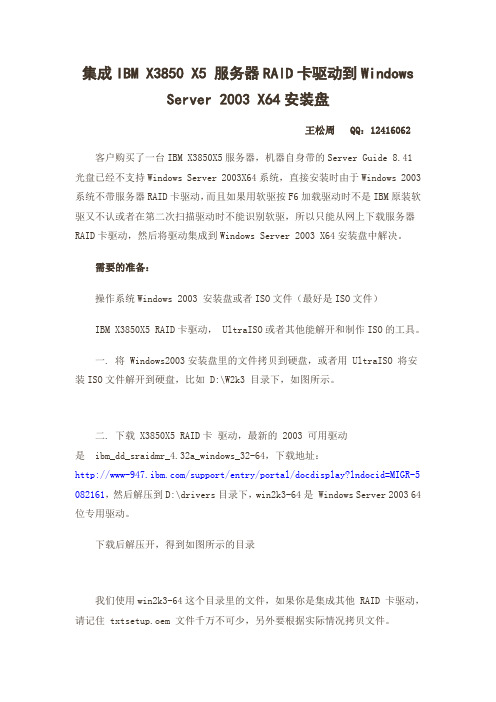
集成IBM X3850 X5 服务器RAID卡驱动到WindowsServer 2003 X64安装盘王松周 QQ:12416062客户购买了一台IBM X3850X5服务器,机器自身带的Server Guide 8.41光盘已经不支持Windows Server 2003X64系统,直接安装时由于Windows 2003系统不带服务器RAID卡驱动,而且如果用软驱按F6加载驱动时不是IBM原装软驱又不认或者在第二次扫描驱动时不能识别软驱,所以只能从网上下载服务器RAID卡驱动,然后将驱动集成到Windows Server 2003 X64安装盘中解决。
需要的准备:操作系统Windows 2003 安装盘或者ISO文件(最好是ISO文件)IBM X3850X5 RAID卡驱动, UltraISO或者其他能解开和制作ISO的工具。
一. 将 Windows2003安装盘里的文件拷贝到硬盘,或者用 UltraISO 将安装ISO文件解开到硬盘,比如 D:\W2k3 目录下,如图所示。
二. 下载 X3850X5 RAID卡驱动,最新的 2003 可用驱动是 ibm_dd_sraidmr_4.32a_windows_32-64,下载地址:/support/entry/portal/docdisplay?lndocid=MIGR-5 082161,然后解压到D:\drivers目录下,win2k3-64是 Windows Server 2003 64位专用驱动。
下载后解压开,得到如图所示的目录我们使用win2k3-64这个目录里的文件,如果你是集成其他 RAID 卡驱动,请记住 txtsetup.oem 文件千万不可少,另外要根据实际情况拷贝文件。
三. 在 D:\w2k3 目录下创建下面的目录“$OEM$\$1\drivers\promise”注,“$OEM$\$1\” 不可修改,否则安装程序无法找到驱动,后面部分可以修改。
文菌装NAS篇六:安装集成显卡驱动补丁保姆级教程!使用10代处理器的黑群晖918+,实现硬。。。

⽂菌装NAS篇六:安装集成显卡驱动补丁保姆级教程!使⽤10代处理器的⿊群晖918+,实现硬。
这是⽂菌装NAS的第六篇内容了,久等了!特别提醒:如果不了解NAS是何物的朋友,可以简单理解为它是⼀个插着的,相当于在家⾥安装了,我们的⼿机、电脑,都可以随时随地的访问⾥⾯的内容。
⽽它⼜像⼀台电脑,可以⾃动备份照⽚⽂件,可以下载电影,管理⽂件,会⾮常的爽。
这次,我会分享我组装⼀台⾼性能全能NAS的全流程,包含硬件购买、组装、软件安装、调试等。
最终实现:虚拟机、软路由、、电影下载、转码、相册备份、导航页、博客等⼀体。
更多配置清单及介绍,也可以观看我之前的内容:我们长话短说,直接进⼊主题!⼀、准备⼯具1、其实打补丁的⽅法就两个步骤,贼简单:⼀、获取Root密码和登陆权限。
⼆、⽤WINSCP⼯具替换补丁即可。
有了硬件转码功能后,外⽹看视频会⾮常爽。
我这⾥提供了⼀套E6⼯具包,⼤家可以进⾏下载:提取码:22222、如果下载链接消失,⼤家也可以在百度搜索WinSCP,在官⽹进⾏下载:3、下载后,直接点击下⼀步下⼀步进⾏安装即可:4、Putty⼯具也是⼀样,可以百度下载到:5、⽽10代处理器的补丁,也可以在百度找到,如果找不到,还可以到我的导航页⼩站⾥⾯找到!直接百度搜索阿⽂菌导航页即可看到,然后点击个⼈⽹盘,资料都在⾥⾯:⼆、检查是否有集成显卡驱动1、我们在安装补丁之前,先确定⼀下⾃⼰NAS的版本号,以及是否已经安装了集成显卡驱动:我们进⼊到⿊的后台地址,在控制⾯板——终端机⾥⾯启动SSH功能打勾:2、然后,我们在更新和还原⾥⾯,检查DSM版本是不是 25423结尾的。
如果不是25423 可以点击⼿动更新DSM,上传我⼯具包⾥⾯的25423的系统⽂件:3、然后,我们打开PuTTY⼯具,输⼊NAS的IP地址,然后点击open打开:4、出现这个提⽰,点击是即可:5、然后我们就进⼊到命令⾏页⾯了。
我们输⼊NAS的⽤户名,回车键,再输⼊NAS的密码,注意,这个密码是不显⽰的。
集成STAT驱动的XP安装盘说明

集成SATA驱动到安装盘
1、安装.NET Framework组件,安装nlite程序。
2、在G盘新建xpcd目录,xp系统盘内容copy到xpcd目录中。
3、将intel matrix storage manager driver驱动解压到G:\stat目录下。
/search-502-490/h17960-1-0-1-0-1.htm
4、打开nlite程序,选择Simple Chinese(简体中文)。
5、前进,点击“浏览”选择G:\xpcd,确定,前进。
6、前进,点击“驱动程序”和“可引导ISO镜像”,前进。
7、前进,右边“插入”,选择[多个驱动程序所在的文件夹],选择G:\sata确定。
点确定会出来如下对话框:
注:在弹出来的框中点左下角的[全选],这样才能正确集成驱动!
点击“确定”。
8、按“ctrl+A”全选,确定。
9、前进、前进、前进,提示“确定要开始处理吗”点击“是”,等待处理完成。
10、资源管理器,把两个文件删除。
11、创建ISO镜像
12、完成后把镜像刻录。
windows 2003原始安装光盘集成raid驱动方法总结
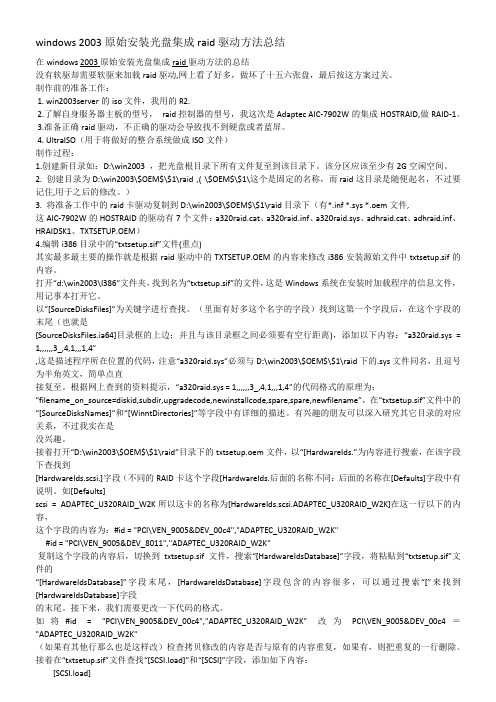
windows 2003原始安装光盘集成raid驱动方法总结在windows 2003原始安装光盘集成raid驱动方法的总结没有软驱却需要软驱来加载raid驱动,网上看了好多,做坏了十五六张盘,最后按这方案过关。
制作前的准备工作:1. win2003server的iso文件,我用的R2.2.了解自身服务器主板的型号,raid控制器的型号,我这次是Adaptec AIC-7902W的集成HOSTRAID,做RAID-1。
3.准备正确raid驱动,不正确的驱动会导致找不到硬盘或者蓝屏。
4. UltraISO(用于将做好的整合系统做成ISO文件)制作过程:1.创建新目录如:D:\win2003 ,把光盘根目录下所有文件复至到该目录下。
该分区应该至少有2G空闲空间。
2. 创建目录为D:\win2003\$OEM$\$1\raid ,( \$OEM$\$1\这个是固定的名称,而raid这目录是随便起名,不过要记住,用于之后的修改。
)3. 将准备工作中的raid卡驱动复制到D:\win2003\$OEM$\$1\raid目录下(有*.inf *.sys *.oem文件,这AIC-7902W的HOSTRAID的驱动有7个文件:a320raid.cat、a320raid.inf、a320raid.sys、adhraid.cat、adhraid.inf、HRAIDSK1、TXTSETUP.OEM)4.编辑i386目录中的“txtsetup.sif”文件(重点)其实最多最主要的操作就是根据raid驱动中的TXTSETUP.OEM的内容来修改i386安装源始文件中txtsetup.sif的内容。
打开“d:\win2003\I386”文件夹,找到名为“txtsetup.sif”的文件,这是Windows系统在安装时加载程序的信息文件,用记事本打开它。
以“[SourceDisksFiles]”为关键字进行查找。
(里面有好多这个名字的字段)找到这第一个字段后,在这个字段的末尾(也就是[SourceDisksFiles.ia64]目录框的上边;并且与该目录框之间必须要有空行距离),添加以下内容:“a320raid.sys = 1,,,,,,3_,4,1,,,1,4”,这是描述程序所在位置的代码,注意“a320raid.sys”必须与D:\win2003\$OEM$\$1\raid下的.sys文件同名,且逗号为半角英文,简单点直接复至。
winpe集成网卡驱动的方法

早段时间下载了个老毛桃的winp e(烟花三月纪念版),说支持多种网卡声卡,刻碟运行之后感觉不错,认得出本人的声卡(主板名称 Epox EP-A GF6110-M)带显卡声卡网卡。
但是无论我运行多少次桌面的启用网络支持,就是找不出网卡,上网搜索多次,没有具体的答案。
有一次不知道是怎么回事,让我误打误撞的找得到网卡了,后来觉得有戏,就琢磨了一个下午,现在把可以装上网卡的过程说一下(其实非常简单),让其他人不必走这么多弯路。
(本人的w inpe安装在c盘,一下的操作是以进入了老毛桃的w inpe(烟花三月纪念版)界面为前提。
准备工作:找到买主板时候送的光盘,上面有网卡的驱动程序,复制到硬盘你喜欢的地方(放在光盘也可以)。
1、调整虚拟内存(快速启动那里有)。
2、开始程序管理工具设备管理器(我的电脑右键属性硬件设备管理器,有时候会出错)。
3、查看显示隐藏设备。
找到其他p ci桥设备,右键属性安装驱动程序(安装准备好的网卡的驱动)。
4、运行启用网络支持。
5、运行设备管理器,看吧,在网络适配器那里有个打感叹号的nvi dia网卡了,给它也装一次驱动。
如果没有,查看显示隐藏设备,找到打感叹号的e thern et为开头名称(后面的不记得了)的设备,装一次网卡驱动。
如果提醒你重新启动,千万别重新启动。
6、再次运行启用网络支持,修改ip地址和dn s之类的地址,应该可以上网了。
虽然Wi nPE基本是用来维护系统的,微软对此有很多限制,但对于某些骨灰机和有特殊需要的人来说,将P E单独作为操作系统也是可以的。
下面推荐几个能单机运行的win pe: 1、老毛桃修改老九之撒手不管版:这个PE能实现大部分维护和基本娱乐功能,但是在我的机子上不能连网,因此并不大适合单奔。
diy打造多合1集成sata驱动windowsxp系统安装光盘

diy打造多合1集成sata驱动windowsxp系统安装光盘在台式机中,SATA硬盘已经进入与普通ATA硬盘争霸的阶段,由于性能更突出,已经取得压倒性胜利。
在笔记本电脑领域,随着Sonoma本本的上市,笔记本电脑SATA硬盘也成为广大读者关注的焦点之一,不过由于SATA硬盘普及的时间晚于Windows XP等操作系统上市时间,所以大部分操作系统均无法直接辨认SATA设备,更谈不上安装操作系统了。
目前使用最广泛的是Windows XP操作系统,它在最初的设计中,把软盘作为SATA、SCSI驱动的载体,在系统安装过程中,通过F6键加载软盘中的驱动。
但随着U盘的流行,软驱已经成了历史文物般,逐渐从读者的视线中消失。
本本更是干脆将软驱直接去掉,以降低机身的重量,仅有少数厂商提供USB软驱给用户作为可选配置,价格还相当昂贵。
而且买个软驱仅仅为了安装SATA驱动也是很不划算的。
难道除了购买一个USB软驱外,没有其它选择吗?其实选择还是用的:DIY一张集成SATA驱动器控制器驱动(下文简称“SATA驱动”)的Windows XP系统光盘,让操作系统的安装更方便,不过制作过程比较繁琐。
一、DIY前的准备1、要DIY一张集成SATA驱动的Windows XP系统光盘,需要的“器材”其实并不多,主要为Windows XP系统光盘一张,SATA驱动一份,空白CD-R若干,Windows自带的“记事本”程序、UltraISO 和NERO Burning ROM软件也是其中的主角。
2、在制作过程中,中间数据量较大,将需要用到较大的硬盘空间,请保证硬盘中至少有2GB的空闲空间。
在硬盘中建立“WinXP”目录(不用加引号),如笔者建在“E:\WinXP”,在光驱中放入Windows XP 安装光盘,把光盘根目录下的所有文件和目录都复制到“WinXP”目录。
windows2003X64位安装盘集成RAID驱动

windows2003X64位安装盘集成RAID驱动windows 2003 X64位安装盘集成RAID驱动服务器安装windows 2003需要使⽤软盘驱动raid驱动,时间长了找不到软驱及软盘,所以就讲raid驱动集成到安装盘中。
需要准备:1、操作系统windows 2003安装盘或者ISO⽂件(最好是ISO⽂件)2、Raid驱动、UltraISO或者其他能制作ISO的⼯具。
⼀、讲windows 2003安装盘的⽂件复制到硬盘,或者⽤UltraISO讲ISO⽂件提取到硬盘,如F:\win2k3raid,如图:⼆、讲Raid驱动复制到安装盘的$OEM$\$1\drivers\NF380下其中,oem和sif⽂件不能少,⽤记事本或Editplus打开其中的txtsetup.oem三、⽤记事本或Editplus打开安装盘下AMD64⽬录中的txtsetup.sif⽂件,查找内容“[SourceDisksFiles”,找到后添加下⾯内容:Mraid35x.sys = 1,,,,,,3_,2,0,0,,1,4 (针对不同驱动更换相应的sys⽂件名,后⾯不要变。
)四、打开驱动⽬录下txtsetup.oem,找到“HardwareIds”,复制其下的内容,修改(去掉PCI前⾯,讲",换成=号)到txtsetup.sif⽂件的“[HardwareidsDatabase]”下可以将上⾯内容新建⽂本,复制过去批量替换成下⾯格式五、在txtsetup.sif⽂件中查找“[SCSI.load]”,添加如下内容:对应前⾯的sys驱动⽂件名。
六、复制txtsetup.oem⽂件中“[SCSI]”中如下图的内容到txtsetup.sif的“[SCSI]”下。
只需要相对应的版本就⾏(windows 2003)七、创建winnt.sif(⽹上搜索),并在其中添加“”如果要集成多个驱动路径,请⽤半⾓分号分割,如“OemPnPDriversPath=drivers\nf380;drivers\Nic”,同时确保OemPreinstall=YES,“OemPnPDrivers=drivers\nf380”这段代码是指系统光盘驱动程序⽬录“\$OEM\$1”,所以开始的⽬录不能修改。
集成AHCI驱动到xp系统安装盘

得到一个集成有AHCI驱动的系统镜像,然后直接刻盘安装,就可以搞定AHCI驱动了.
如何集成AHCI驱动到xp系统安装盘里面
借助nLite工具,几分钟之内就可以做一个集成驱动的系统安装光盘,然后直接刻录就行了。
nLite的运行需要Microsoft?.NET?Framework的支持,安装好Framework后,直接点击桌面上的nLite图标,语言栏那里选择“Simplified Chinese”,然后“前进”,选择XP安装光盘的位置。你可以把XP安装光盘的全部内容复制到硬盘上,也可以直接选择光驱所在的盘符,直接复制。为修改好的系统镜像选择一个存储空间。选择需要整合的文件类型,以及创建的文件类型。玩家也可以不选择直接创建ISO镜像,然后自行封装。
集成式驱动器操作说明说明书

提示 若要达到符合 EN ISO 13849-1 标准的安全特征值: • 对应用进行风险评估。 • 按照 EN ISO 13849-1 标准,根据所需类别选择组件及其接线。
小心 安全功能丧失可能会造成不可逆转的严重伤害,例如 由于执行元件意外运动。 • 禁止桥接安全装置的接口。 • 遵守设备的输入电压范围 è 5 技术参数 • 仅当所有必要的防护措施均已设置好并且正常工作时,才能使用 STO 功能。 • 验证 STO 功能,以完成调试。
小心 关断功率输出阶时,无驱动器的执行机构自行运动将造成严重的人身伤害。在恒定扭矩作用下 (例如 悬挂的负载)的驱动器,STO 功能不能作为唯一采取的安全功能。 • 如有需要,可通过机械方式停止无驱动器的执行机构,例如通过制动器。这一点对于没有自锁
机构、夹紧装置或平衡配重的垂直轴而言尤其重要。 • 在悬挂负载或有其他外力作用的情况下安全阻止执行机构移动,例如 通过机械刹车。
2 产品使用的安全和前提条件 . . . . . . . . . . . . . . . . . . . . . . . . . . . 5 2.1 安全 . . . . . . . . . . . . . . . . . . . . . . . . . . . . . . . . . . 5 2.1.1 安全功能 STO 的安全注意事项 (Safe torque off). . . . . . . . . 5 2.1.2 按规定使用 STO 功能 . . . . . . . . . . . . . . . . . . . . . . 6 2.1.3 安全特性值. . . . . . . . . . . . . . . . . . . . . . . . . . . 6 2.1.4 可预见的错误使用 STO 功能 . . . . . . . . . . . . . . . . . . . 6 2.1.5 诊断覆盖率 (Diagnostic coverage/DC). . . . . . . . . . . . . . 6 2.2 产品使用的前提条件 . . . . . . . . . . . . . . . . . . . . . . . . . . . 6 2.2.1 专业人员的资质 . . . . . . . . . . . . . . . . . . . . . . . . . 7 2.2.2 应用范围. . . . . . . . . . . . . . . . . . . . . . . . . . . . 7 2.2.3 指定标准. . . . . . . . . . . . . . . . . . . . . . . . . . . . 7
win7 驱动补丁集成教程

[教程]Windows7原版整合补丁和本机驱动程序重装系统后,驱动和补丁的安装往往需要耗费非常多的时间。
而网上的所谓“集成驱动、集成补丁”的各种修改版质量良莠不齐,且驱动都是“万能”版本,相对原机“精确”适配的驱动显然是略逊一筹(特别是笔记本电脑)。
采用Win7的MSDN原版自己整合驱动程序和补丁,不仅免去了重装后这两项繁重耗时的工作,而且保持了原版系统的纯净性。
借助Win7自带的一个影响部署管理工具——DISM,我们可以很方便的进行上述的集成操作。
注意:由于驱动和补丁都是区分32位/64位的,因此该方法只能用于整合与你现有系统相同位数的镜像。
需要的软件和镜像:1、驱动精灵/驱动人生/鲁大师等可以备份本机驱动的软件(下面以驱动精灵为例)2、UltraISO(或者WinISO、PowerISO等),用于修改原版系统的ISO文件。
此软件之前已多次提过,在此不再赘述。
整合之前,要先装载系统映像1、首先用UltraISO/WINRAR/7Zip/好压等软件,提取原版镜像sources目录中的install.wim文件到任意位置。
2、在非系统盘下建立一个空文件夹,用于装载WIM中的映像。
(我建立的是E:\WINMOUNT)注意!该盘符至少需要有15GB的可用空间,过低可能造成WIM的装载失败。
3、以“管理员”身份打开命令提示符(注意命令提示符窗口的左上角应该有“管理员”字样,如果没有,说明当前的命令提示符不是以管理员身份运行的,请关闭后重新以管理员身份打开)。
4、输入以下命令:dism /mount-wim /wimfile:[install.wim的路径] /index:[要装载的映像卷序号]/mountdir:[之前建立的空文件夹路径]当然,实际输入肯定不能这么输入,你需要根据实际情况作修改(1)[install.wim的路径]更改为你install.wim存放的位置。
比如你把install.wim解压到了E盘根目录,wimfile那里就应改为/wimfile:E:\install.wim(2)[要装载的映像卷序号]对应了你要装载install.wim文件里面的哪个子映像,通俗了讲,就是你要装载并整合哪个版本的Win7安装映像对于32位镜像的install.wim:1——简易版;2——家庭普通版;3——家庭高级版;4——专业版;5——旗舰版。
电子集成驱动器(IDE)控制器工作原理

电子集成驱动器(IDE)控制器工作原理无论您的计算机用作什么用途,存储器都是系统的一个重要组成部分。
实际上,大多数个人计算机都具有以下一种或多种存储设备:软盘驱动器硬盘驱动器C D-ROM驱动器代表IDE设备的硬盘驱动器与电路板结合体通常,这些设备通过电子集成驱动器(IDE)接口连接到计算机。
IDE接口实质上是存储设备与计算机连接的标准方式。
而IDE并不是该接口标准的真正技术名称。
它原来的名称是AT附加装置(AT Attachment, ATA),表示该接口最初是为IBM AT计算机开发的。
在本文中,您将了解IDE/ATA的发展历史、引脚说明(pinouts)都有哪些以及“从”(slave)和“主”(master)在IDE中的确切含义。
大多数主板都带有IDE接口。
该接口通常称作IDE控制器,但这种称谓并不正确。
因为该接口实际是主机适配器,也就是说它提供了将完整设备与计算机(主机)连接的方法。
真正的控制器则位于与硬盘驱动器连接的电路板上。
主板上的主要IDE接口和辅助IDE接口特写虽然IDE接口最初是为连接硬盘驱动器而开发的,但现在它已经发展成为连接内部软盘驱动器、CD-ROM驱动器甚至某些磁带备份驱动器的通用接口。
尽管使用IDE连接内部驱动器的做法非常普遍,但它很少用于连接外部设备。
ATA标准发展至今经过了多次变化,每一个标准都比上一个标准新增了功能,同时保持了向后兼容性。
这些标准包括:ATA-1——Compaq在Deskpro 386中使用的原始规格。
它最先开始使用主/从配置。
ATA-1基于标准ISA 96引脚(pin)连接器的子集,使用40或44引脚连接器和线缆。
在44引脚版本中,多出的4个引脚用于为没有独立电源连接器的驱动器供电。
此外,A TA-1还为直接内存存取(DMA)和可编程输入/输出(PIO)功能提供信号定时。
DMA意味着驱动器直接向内存发送信息,而PIO意味着计算机的中央处理器(CPU)负责管理信息传输。
DISM对原版镜像进行改造---整合驱动及补丁
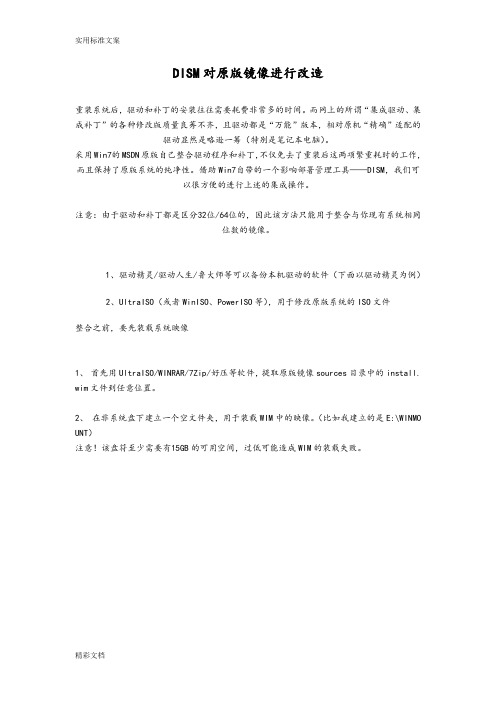
DISM对原版镜像进行改造重装系统后,驱动和补丁的安装往往需要耗费非常多的时间。
而网上的所谓“集成驱动、集成补丁”的各种修改版质量良莠不齐,且驱动都是“万能”版本,相对原机“精确”适配的驱动显然是略逊一筹(特别是笔记本电脑)。
采用Win7的MSDN原版自己整合驱动程序和补丁,不仅免去了重装后这两项繁重耗时的工作,而且保持了原版系统的纯净性。
借助Win7自带的一个影响部署管理工具——DISM,我们可以很方便的进行上述的集成操作。
注意:由于驱动和补丁都是区分32位/64位的,因此该方法只能用于整合与你现有系统相同位数的镜像。
1、驱动精灵/驱动人生/鲁大师等可以备份本机驱动的软件(下面以驱动精灵为例)2、UltraISO(或者WinISO、PowerISO等),用于修改原版系统的ISO文件整合之前,要先装载系统映像1、首先用UltraISO/WINRAR/7Zip/好压等软件,提取原版镜像sources目录中的install. wim文件到任意位置。
2、在非系统盘下建立一个空文件夹,用于装载WIM中的映像。
(比如我建立的是E:\WINMO UNT)注意!该盘符至少需要有15GB的可用空间,过低可能造成WIM的装载失败。
3、以“管理员”身份打开命令提示符(注意命令提示符窗口的左上角应该有“管理员”字样,如果没有,说明当前的命令提示符不是以管理员身份运行的,请关闭后重新以管理员身份打开)。
4、输入以下命令:dism /mount-wim/wimfile:[install.wim的路径] /index:[要装载的映像卷序号] /mountdir:[之前建立的空文件夹路径]当然,实际输入肯定不能这么输入,你需要根据实际情况作修改(1)[install.wim的路径]更改为你install.wim存放的位置。
比如你把install.wim解压到了E盘根目录,wimfile那里就应改为/wimfile:E:\install.wim(2)[要装载的映像卷序号]对应了你要装载install.wim文件里面的哪个子映像,通俗了讲,就是你要装载并整合哪个版本的Win7安装映像对于32位镜像的install.wim:1——简易版;2——家庭普通版;3——家庭高级版;4——专业版;5——旗舰版。
自作集成驱动windows系统安装盘
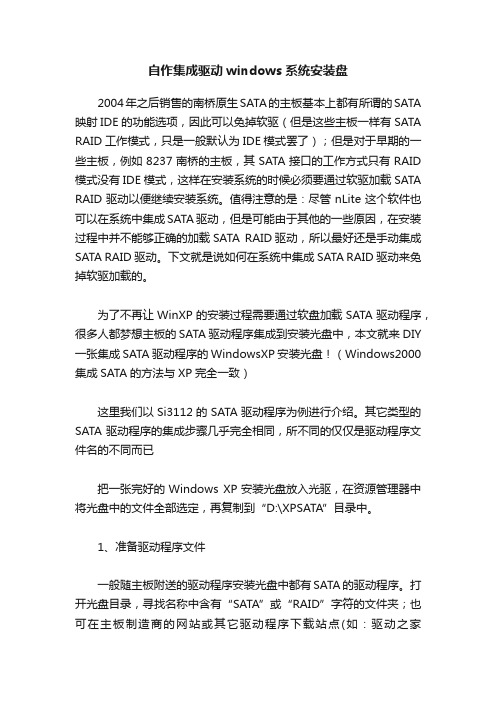
自作集成驱动windows系统安装盘2004年之后销售的南桥原生SATA的主板基本上都有所谓的SATA 映射IDE的功能选项,因此可以免掉软驱(但是这些主板一样有SATA RAID工作模式,只是一般默认为IDE模式罢了);但是对于早期的一些主板,例如8237南桥的主板,其SATA接口的工作方式只有RAID 模式没有IDE模式,这样在安装系统的时候必须要通过软驱加载SATA RAID驱动以便继续安装系统。
值得注意的是:尽管nLite这个软件也可以在系统中集成SATA驱动,但是可能由于其他的一些原因,在安装过程中并不能够正确的加载SATA RAID驱动,所以最好还是手动集成SATA RAID驱动。
下文就是说如何在系统中集成SATA RAID驱动来免掉软驱加载的。
为了不再让WinXP的安装过程需要通过软盘加载SATA驱动程序,很多人都梦想主板的SATA驱动程序集成到安装光盘中,本文就来DIY 一张集成SATA驱动程序的WindowsXP安装光盘!(Windows2000集成SATA的方法与XP完全一致)这里我们以Si3112的SATA驱动程序为例进行介绍。
其它类型的SATA驱动程序的集成步骤几乎完全相同,所不同的仅仅是驱动程序文件名的不同而已把一张完好的Windows XP安装光盘放入光驱,在资源管理器中将光盘中的文件全部选定,再复制到“D:\XPSATA”目录中。
1、准备驱动程序文件一般随主板附送的驱动程序安装光盘中都有SATA的驱动程序。
打开光盘目录,寻找名称中含有“SATA”或“RAID”字符的文件夹;也可在主板制造商的网站或其它驱动程序下载站点(如:驱动之家“/doc/2b16148395.html”等)寻找与自己的主板芯片组相匹配的SATA驱动程序。
这里我们可以使用Windows XP本身附带的一个命令行工具“makecab.exe”(2000下也有),它位于“C:\WINDOWS\System32\”目录下。
drv91670t手册

drv91670t手册一、简介DRV91670T是一款高度集成的电机驱动器,具有先进的功能和性能。
本手册将介绍DRV91670T的主要特性、工作原理、安装指南和使用方法。
二、主要特性1. 高度集成:DRV91670T采用了先进的集成电路设计,包含驱动器、电流传感器和保护功能,使其在小尺寸的封装中实现了高性能。
2. 多种驱动模式:DRV91670T支持PWM驱动、SPI接口驱动以及单独控制驱动模式,满足多种应用需求。
3. 电流测量和保护:内置电流传感器可实时测量电机输出电流,并提供过流、过热等保护功能,确保系统安全可靠。
4. 过压保护:DRV91670T内置过压保护电路,能够及时响应电机过压情况,并采取相应措施,保护电机和驱动器免受损坏。
5. 低功耗待机模式:DRV91670T具备低功耗待机模式,可在电机不工作时降低功耗,延长系统电池寿命。
6. 温度监控:内置温度监测电路,可实时监控电机和驱动器的温度,预警和保护机制有效防止过热风险。
三、工作原理DRV91670T通过PWM信号控制电机的转速和方向,通过SPI接口实现更精确的控制和参数设置。
驱动器内置的电流传感器可以实时测量电机电流,并根据测量结果进行电流保护和反馈控制。
过压保护电路可在电机过压时及时切断电源,保护电机和驱动器。
通过温度监测电路,驱动器可以实时监控电机和驱动器的温度,并在温度过高时进行预警和保护操作。
四、安装指南1. 电源连接:将DRV91670T的电源引脚正确连接到电源线路,确保电源稳定。
2. 电机连接:将电机的相应引脚与DRV91670T的驱动引脚进行连接,确保连接正确可靠。
3. 控制信号连接:根据使用的控制模式选择合适的控制信号引脚,并正确连接到外部控制器或其它硬件设备。
4. 温度监测接口连接:如需使用温度监测功能,将温度传感器正确连接到DRV91670T的温度监测接口。
5. 安装检查:完成以上连接后,仔细检查所有连接是否牢固可靠,确保没有短路或接触不良的情况。
- 1、下载文档前请自行甄别文档内容的完整性,平台不提供额外的编辑、内容补充、找答案等附加服务。
- 2、"仅部分预览"的文档,不可在线预览部分如存在完整性等问题,可反馈申请退款(可完整预览的文档不适用该条件!)。
- 3、如文档侵犯您的权益,请联系客服反馈,我们会尽快为您处理(人工客服工作时间:9:00-18:30)。
驱动自动安装教程
1.将所需要的驱动拷贝到系统盘C:\下新建一个文件名字,名字尽量用英文例如Driver
或者install Driver,驱动可以是文件夹但是必须有可执行文件。
2.进入新建的驱动文件夹下新建记事本,改名字和后缀为setup.bat
3.编辑setup.bat文件,添加一下信息
C:\\install\start.vbs
C:\\install\Intel_Graphics_Win7_VER917102884\AsusSetup.exe /S
C:\\install\IRST_V10101008_XPVistaWin7\AsusSetup.exe /S
C:\\install\MEI_XPVistaWin7_VER8001262\AsusSetup.exe /S
C:\\install\Realtek_Audio_V51006767_V6016767_XPVistaWin7_8\AsusSetup.ex
e /S
C:\\install\Realtek_LAN_XPVistaWin7_VER5790_6251_765\AsusSetup.exe /S
C:\\install\13-4_win7_win8_64_dd_ccc_whql.exe /S
C:\\install\amd_catalyst_13.8_beta.exe /S
C:\\install\end.vbs
解释下:install是你新建的文件夹名字,红色部分是驱动文件夹和.exe可执行文件,蓝色部分就是驱动文件夹里面的.exe可执行文件,蓝色后面加一个空格,后面的/S 表示默认安装路径
4.在新建一个start.bat内容为蓝色部分
WScript.Echo("即将开始安装驱动程序,请按确认键开始")
在新建一个end.bat文件
内容为蓝色部分
WScript.Echo("驱动安装已经完成")
WScript.Echo("请在重启动电脑后正常使用")
5.将刚才新建的驱动文件夹添加到压缩文件
选择创建自解压格式压缩文件→高级
输入解压的路径
编辑解压后运行的文件(也可以再次绑定你自己编辑的病毒等文件),解压后运行的就是你已经编辑好的setup.bat文件,他会自动加载你新建的文件夹里面的驱动文件。
压缩好后在主目录下就会有个你新建的驱动文件的.exe文件6.运行你压缩好后的文件看下能不能
等待最后的驱动安装完成
如有侵权请联系告知删除,感谢你们的配合!。
